reklama
Vytvořte obrázek jednotky USB a můžete jej zkopírovat na jinou jednotku USB - nebo na stejnou - později. To je užitečné pro duplikování jednotek USB nebo zálohování obsahu jednotky před přepsáním. Můžete například zkopírovat live Linux USB drive Nejlepší operační systémy LinuxNejlepší Linuxová distribuce je těžké najít. Pokud nečtete náš seznam nejlepších operačních systémů Linux pro hraní her, Raspberry Pi a další. Přečtěte si více nebo disk USB systému Windows To Go a získáte úplnou kopii obsahu jednotky, včetně veškerých osobních údajů, které jste uložili do živého operačního systému.
To by také mělo fungovat s SD kartami - dokonce i bootovacími. Raspberry Pi Raspberry Pi: Neoficiální výukaAť už jste současným majitelem Pi, který se chce dozvědět více, nebo potenciálním vlastníkem tohoto zařízení s velikostí kreditní karty, nejedná se o průvodce, kterého byste si chtěli nechat ujít. Přečtěte si více majitelé a kdokoli jiný, kdo používá spouštěcí SD karty 11 Operační systémy, které běží na vašem Raspberry Pi Ať už je váš projekt Raspberry Pi jakýkoli, existuje pro něj operační systém. Pomůžeme vám najít nejlepší Raspberry Pi OS pro vaše potřeby. Přečtěte si více může mít z tohoto nástroje hodně využití.
Proč nemůžete pouze kopírovat soubory
Pokud na jednotce máte pouze osobní soubory a dokumenty, tento nástroj nepotřebujete. Soubory můžete zkopírovat z jednotky USB do složky v počítači a zkopírovat je zpět, kdykoli je chcete obnovit na jednotku USB.
Pokud je váš disk zaváděcí nebo má více oddílů, kopírování souborů jej neřeže. Nástroj, který zde budeme pokrývat, provede přesnou kopii obsahu jednotky, včetně jejího hlavního spouštěcího záznamu (MBR), nevyužitého místa a veškerého nevyužitého místa. To vám umožní provádět přesné kopie jednotky USB, i když má více oddílů a hlavní spouštěcí záznam. Výsledný obrázek lze zkopírovat na jinou jednotku USB Flash, takže můžete jednotku snadno duplikovat nebo vytvořit přesný obraz spouštěcí jednotky pro pozdější použití.
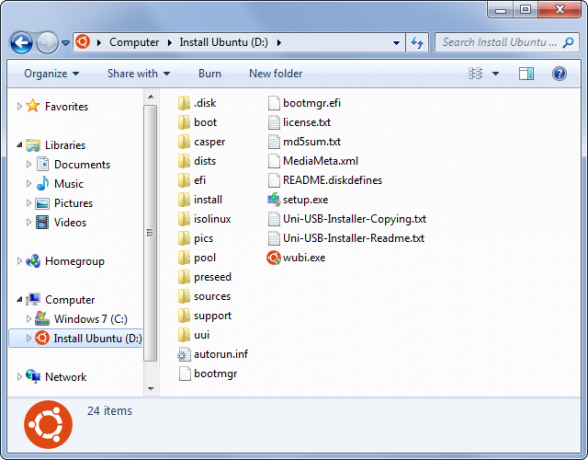
Co budete potřebovat
Doporučujeme ImageUSB pro tohle. Jedná se o bezplatný, lehký nástroj, který běží na Windows.
Měli byste se také ujistit, že obnovujete obraz jednotky USB na jednotku podobné velikosti. Proces kopírování bajt-pro-bajt vytvoří přesnou kopii, což znamená, že pokud přesunete obrázek z menší jednotky na větší jednotku, bude část prostoru nepřístupná. Řekněme například, že máte 4 GB USB flash disk a vytvoříte z něj obrázek. Poté tento obrázek zapíšete na 12 GB flash disk - budou dostupné pouze 4 GB z toho 12 GB flash disku. Zpětná vazba je také problematická - vytvořte obrázek jednotky 12 GB a později ji nebudete moci zkopírovat na jednotku 4 GB, i když na jednotce 12 GB bylo méně než 4 GB dat.
Prostor můžete kdykoli obnovit přeformátování a rozdělení disku Externí disk se nezobrazuje nebo není rozpoznán? Zde je opravaNezobrazuje se váš externí pevný disk v systému Windows? Pomůžeme vám opravit pevný disk, který není detekován. Přečtěte si více později, samozřejmě.
Vytvořte obrázek jednotky USB
Vložte disk USB (nebo kartu SD) do počítače, otevřete program ImageUSB a vyberte jednotku, ze které chcete vytvořit obrázek. Vyberte možnost Vytvořit z UFD a vytvořte obrázek z USB flash disku. Vyberte umístění výsledného souboru - soubor bude mít příponu .bin, protože se jedná o binární soubor představující obsah jednotky. Klikněte na Vytvořit obrázek a ImageUSB vytvoří obrázek z USB disku.
Pokud necháte zaškrtávací políčko Post Image Verification zaškrtnuto, je to výchozí - program ImageUSB po dokončení procesu naskenuje váš obrázek nebo jednotku flash, aby se zajistilo správné zkopírování obrázku.
Tento soubor obrázku můžete zálohovat nebo s ním dělat cokoli jiného. V budoucnu budete potřebovat ImageUSB, abyste mohli obraz zapsat na USB flash disk.
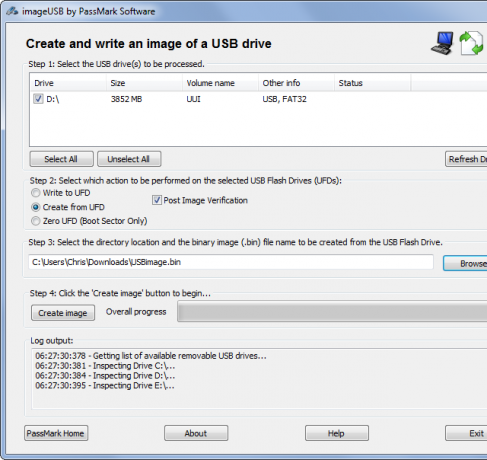
Napište obrázek na jeden nebo více jednotek Flash
ImageUSB umí kopírovat obraz USB flash disku ze souboru .bin na jednu nebo více jednotek USB najednou, což umožňuje rychle duplikovat jednotku - jste omezeni pouze počtem portů USB ve vaší počítač.
Vložte jednotku do počítače, otevřete ImageUSB a vyberte jednotky, na které chcete zapsat. Výběrem možnosti Zapsat do UDF zapíšete obrázek na USD flash disk. Vyhledejte soubor .bin vytvořený pomocí ImageUSB a kliknutím na Write to UFD zapište obsah obrázku na vybrané USB flash disky. ImageUSB může používat pouze soubory .bin vytvořené pomocí ImageUSB.
Varování: Tento proces zcela vymaže obsah jednotek USB a přepíše je daty z obrazového souboru.
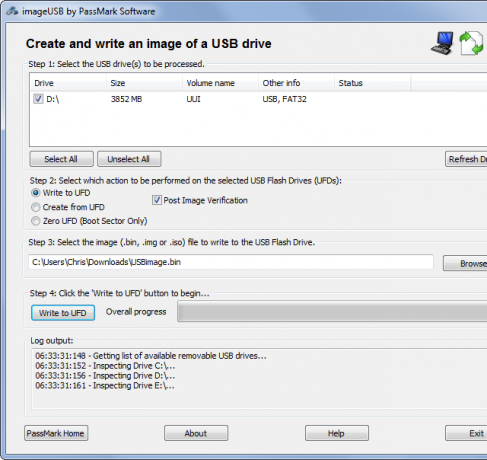
Tento nástroj je poměrně jednoduchý - klíčem je vědět, že jej musíte použít, místo kopírování souborů z jednotky! Pokud chcete zálohovat nebo kopírovat celou jednotku Flash, zejména spouštěcí, budete potřebovat specializovaný nástroj, například ImageUSB.
Pro podobný proces viz jak používat Clonezilla klonování pevného disku Jak klonovat pevný disk Windows pomocí nástroje ClonezillaZde je vše, co potřebujete vědět o tom, jak pomocí Clonezilla klonovat pevný disk nejjednodušším způsobem. Přečtěte si více .
Obrázek Kredit: Flash Drive od Valter Wei přes Flickr
Chris Hoffman je technologický blogger a všestranný závislý na technologii žijící v Eugene v Oregonu.
